Покемон Уните је неочекивано мешање једне од највећих ИП адреса у игрицама са једним од најпопуларнијих жанрова. Овај МОБА инспирисан приступ франшизи за дуел успева да поједностави обично сложену механику жанр у бржу, далеко приступачнију игру која се може лакше допасти љубитељима основне франшизе. Осим тога, чињеница да је бесплатна за играње, са микротрансакцијама наравно, значи да скоро свако може да ускочи и да покуша ову игру.
Садржај
- Како играти Покемон Уните на рачунару
- Како побољшати перформансе Покемон Уните на рачунару
- Како мапирати контроле у Покемон Уните
Препоручени видео снимци
Умерено
30 минута
Покемон Уните
ПЦ или лаптоп
БлуеСтацкс
Гоогле налог
Лоша страна је, међутим, то Покемон Уните није доступан на платформи на којој су рођене МОБА-е и има најнапреднију популацију: ПЦ. Игра је покренута само за Нинтендо Свитцх, иОС и Андроид уређаја, остављајући огроман део потенцијалних играча који нису вољни да напусте своју жељену шему контроле миша и тастатуре за контроле додиром или чак коришћење гејмпада. Ако спадате у ту категорију, не плашите се, јер постоји начин да заобиђете ову ексклузивност платформе и играте ову хит МОБА на свом рачунару или лаптопу. Ево како се игра
Покемон Уните на вашем рачунару.Види више
Који су Покемони у Покемон Уните?
Да ли је Покемон Уните цросс-платформа?
Како играти Спеедстерс у Покемон Уните: Генгар, Талонфламе и још много тога
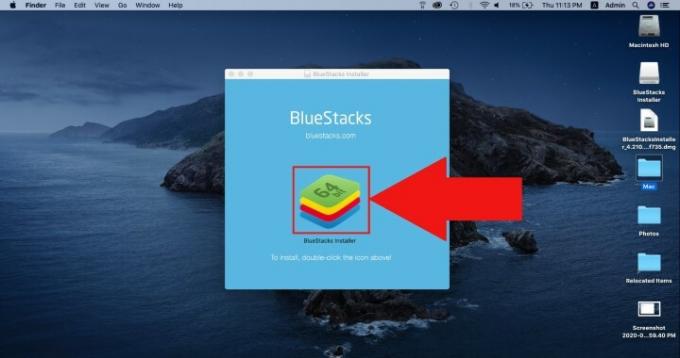
Како играти Покемон Уните на рачунару
Пошто не постоји званична верзија о Покемон Уните на рачунару да бисте играли, једини начин да то урадите је да користите заобилазно решење. У овом случају, једина поуздана опција је коришћење програма под називом БлуеСтацкс на вашем рачунару. Постоји и Нинтендо Свитцх емулатор који се зове Иузу, али је још увек у раду и још увек није стабилан. БлуеСтацкс је, с друге стране, Андроид емулатор који се показао као веома стабилан и поуздан емулатор. Најбоље од свега, бесплатан је и једноставан за коришћење. Све што вам треба је Гоогле налог.
Ево потпуног водича корак по корак за почетак.
Корак 1: Преузмите БлуеСтацкс. Једноставно пратите линк који је овде дат преузми БлуеСтацкс на ваш рачунар.
Корак 2: Пријавите се на свој Гоогле налог и идите у Плаи продавницу.
Повезан
- Како преносити уживо на Нинтендо Свитцх
- Како поново мапирати дугмад контролера на Нинтендо Свитцх-у
- Најбоље игре Покемона које су направили фанови
Корак 3: Користите функцију претраге да бисте пронашли Покемон Уните.
4. корак: Пронађите игру и почните да је инсталирате.
5. корак: Када завршите, само кликните на Покемон Уните икона на почетном екрану и игра ће се покренути.

Како побољшати перформансе Покемон Уните на рачунару
МОБА, чак и оне дизајниране за додир и контролере, једноставно се осећају боље када се играју на тастатури и мишу. Осим што само додаје ту опцију контролне шеме, БлуеСтацкс додаје још више предности игрању на другим платформама.
Неки емулатори могу довести до неких проблема са перформансама. За такмичарске игре, посебно МОБА попут Покемон Уните, било који застој или додатно заостајање може озбиљно утицати на исход борбе, па чак и на цео меч. Срећом, БлуеСтацкс вам омогућава да сву додатну снагу коју ваш рачунар има преко Свитцх-а или мобилног уређаја да покренете Покемон Уните једнак или бољи од тих верзија. Ево како да то урадите.
Корак 1: Отворите мени подешавања БлуеСтацкс-а и идите у Перформансе.
Корак 2: Подесите доделу ЦПУ-а на четири језгра, доделу меморије на 4ГБ, режим перформанси на Високих перформанси, и подесите клизач брзине кадрова на дну на 60 или више.
Корак 3: Лансирање Покемон Уните и изаберите свој аватар да бисте ушли у подешавања игре.
4. корак: Подесите Покемон Уните подешавања на највише нивое на свим опцијама, посебно Квалитет графике и Број слика.

Како мапирати контроле у Покемон Уните
Подршка за тастатуру и миш је сама по себи одлична, али сви имамо различите преференције у погледу тога који су распореди контрола најудобнији. Опет, БлуеСтацкс пружа услугу тако што вам омогућава да у потпуности пресликате дугмад Покемон Уните. Ево како да то урадите.
Корак 1: Користите БлуеСтацкс алат за мапирање тастера притиском на пречицу до Цтрл + Схифт + А док ради Покемон Уните.
Корак 2: Сада ћете видети подразумевани распоред контроле. Да бисте променили унос, једноставно га изаберите и притисните тастер којим желите да га замените.
Препоруке уредника
- Покемон Слееп је ту и садржи неке изненађујуће микротрансакције
- Фортните Артифацт Аке: како уништити камење и најбољу локацију
- Како да делите игре на свом Нинтендо Свитцх-у
- Најбоље индие игре за 2023
- Како користити скривени претраживач Нинтендо Свитцх
Надоградите свој животни стилДигитални трендови помажу читаоцима да прате убрзани свет технологије са свим најновијим вестима, забавним рецензијама производа, проницљивим уводницима и јединственим кратким прегледима.




